フォントの色やスタイルを変更

パワーポイントでは、フォントの色やスタイル(太字・斜体・影など)を簡単に変更することができます。
特に注目をして欲しい文字列は、フォントサイズやフォントの種類だけではなく色を付けて目立たせるとより効果的です。
PowerPointでフォントの色を変更する
パワーポイントのプレゼンテーションデータの文字色を変更したい文字枠のプレースホルダーを選択します。
1<ホーム>タブを選択して、2<フォントの色>をクリックし、3<カラー>を選択します。
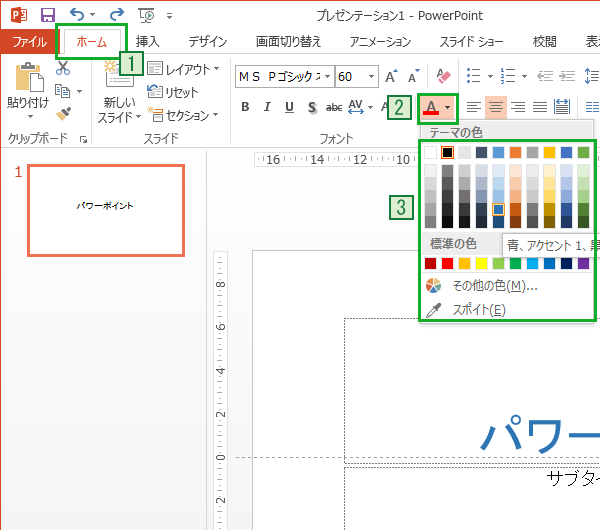
この時、カーソルをカラーに合わせているだけで、変更箇所がプレビューされていますので、確認しながら色を選択することができます。
目的の色をクリックするとフォントの色が変更されました。
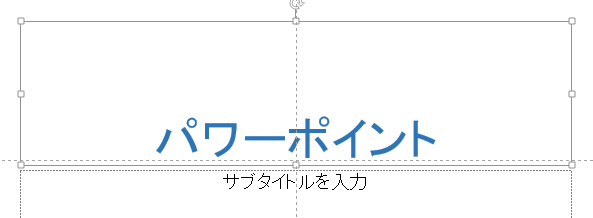
文字色を部分的に変更したい場合は、該当箇所をマウスで選択してから同じように色を付けることができます。
PowerPointのフォントのスタイル(太字・斜体・影など)を変更する
パワーポイントのプレゼンテーションデータの文字色を変更したいプレースホルダーを選択します。
1<ホーム>タブの2<スタイル>箇所から<斜体>を選択します。
このように簡単に文字スタイルを変更することができます。
>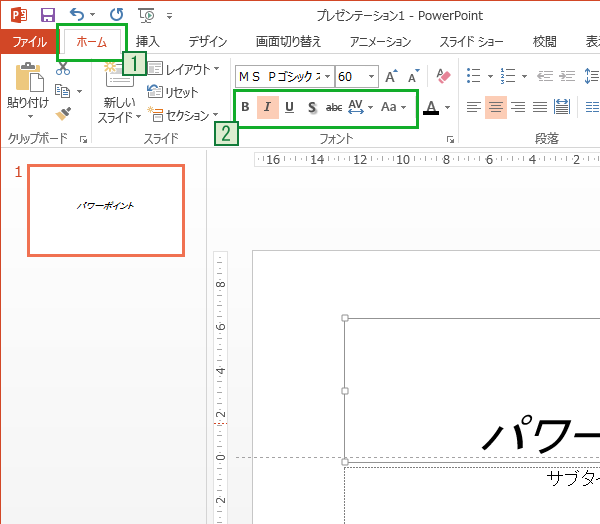
<スタイルの種類>
スタイルには、太字・斜体・下線・文字の影・取り消し線があります。
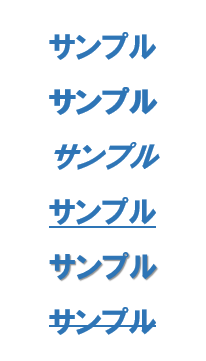
文字を強調したい時に便利な機能です。

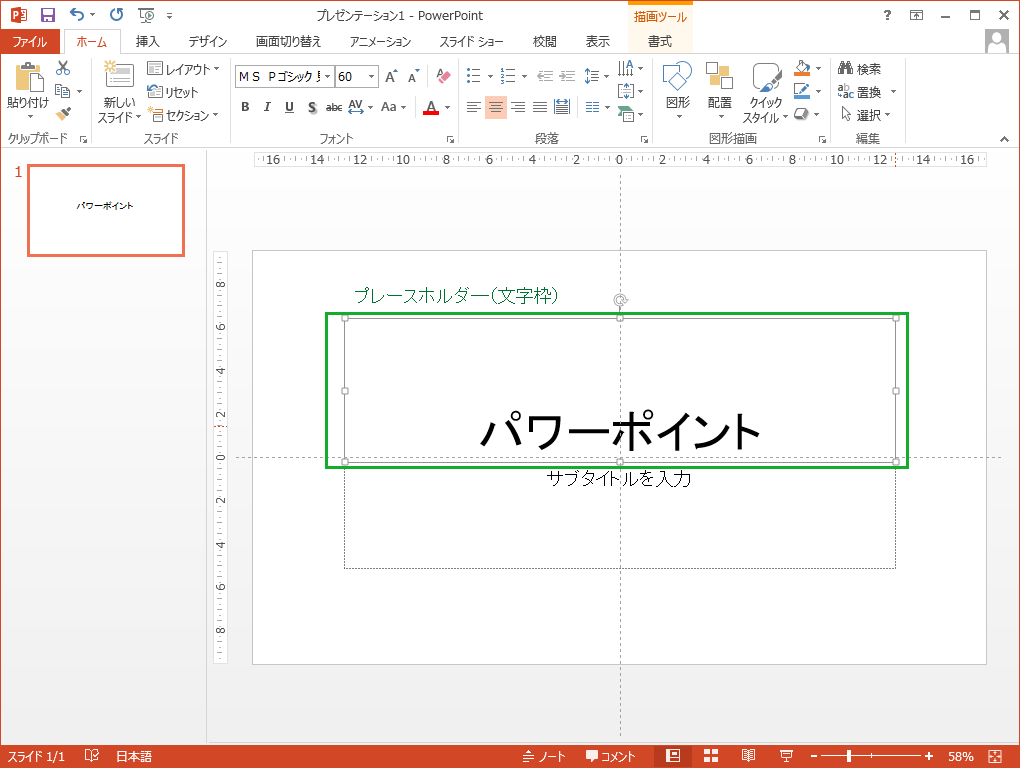

「フォントの色やスタイルを変更」への質問/コメント